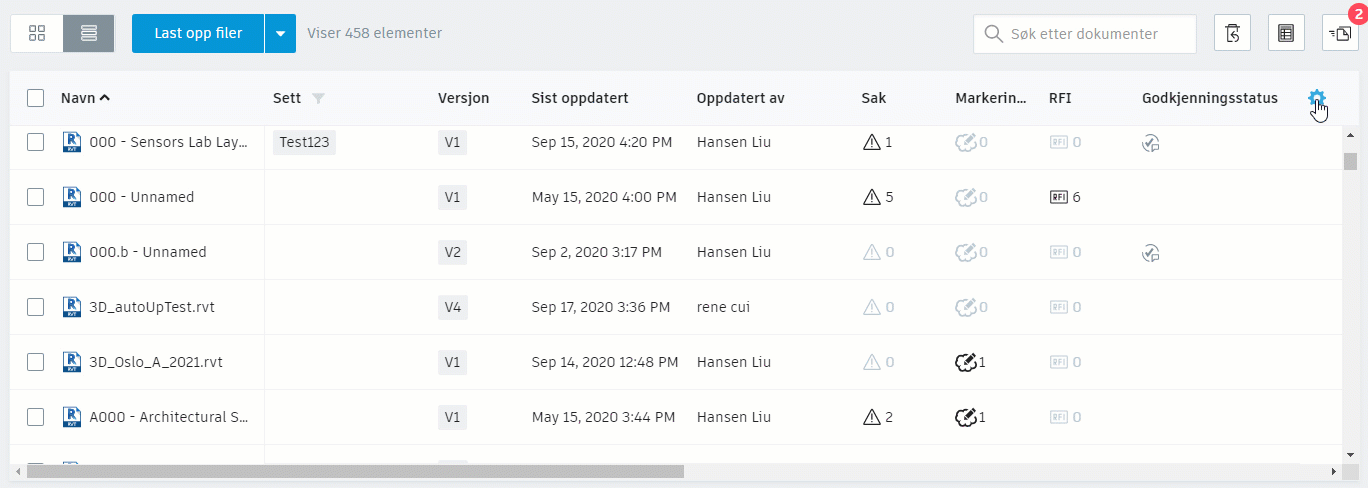Navigere i brukergrensesnittet
Lær de primære brukergrensesnittelementene som hjelper deg med å navigere rundt i BIM 360.
Å kjenne noen av de vanlige komponentene mellom modulene gjør navigeringen i BIM 360 enklere.
Modulbanner
Hver modul har et banner øverst med grunnleggende navigeringsfunksjoner som informerer deg om din posisjon i BIM 360.

- Konto-/prosjektvelger: Veksle mellom ulike kontoer og prosjekter du har tilgang til, eller søk etter et spesifikt prosjekt.
- Modulvelger: Veksle til BIM 360-modulen du ønsker å arbeide med. Du kan bare velge gjeldende aktiverte tjenester for det gjeldende prosjektet.
- Faner: Fokuser på bestemte prosjektaspekter i en modul. Ikke alle moduler har faner.
- Sekundære faner: Utforsk og iverksett tiltak på prosjektaspekter gjennom de sekundære fanene som vises i et banner under beslektede faner på modulens hovedbanner.
- Hjelp-meny og Autodesk-profil: Dette området gir deg oversikt over flere ressurser, inkludert fora, støtte og læringspanelet.
Læringspanel
Læringspanelet er en guidet, interaktiv læringsopplevelse som er bygd inn i produktet og gir deg opplæring i noen av de primære egenskapene til en modul. Du får tilgang til læringspanelet fra Hjelp-menyen i modulbanneret eller fra ikonet nederst i høyre hjørne av skjermen.

De øverste elementene utvider seg for å vise videoer som demonstrerer bestemte arbeidsflyter. Disse videoene kan utvides til fullskjermvisning.
Flere menyer
I flere listevisninger kan du klikke på Mer-menyer (…) som tilbyr flere handlinger. I noen scenarioer vises ikke ikonet før du holder musepekeren over et element.
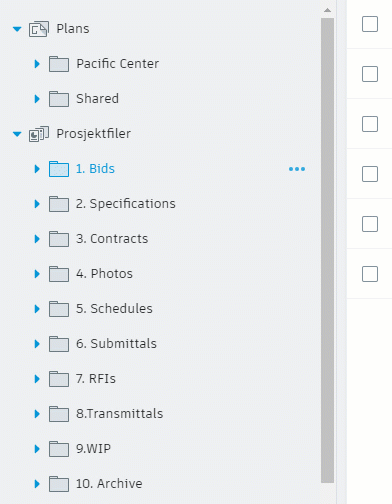
Kolonnerekkefølge
Du kan endre rekkefølgen på kolonnene i BIM 360s tabellvisninger. Hvis omorganisering av kolonner øker effektiviteten til oppgavene, flytter du en kolonne til ønsket sted til venstre eller høyre.
Slik endrer du rekkefølgen på kolonnene i en tabell:
- Klikk på innstillingsikonet
 .
. - Du kan også fjerne merkingen av ikke-ønskede kolonneoverskrifter for å skjule kolonner.
- Dra kolonneoverskriftene til ønsket sted.
Hvis en av dine prioriteter for eksempel er å identifisere saker på dokumenter raskt, kan du flytte sakskolonnen ved siden av dokumentnavn-kolonnen.